패스키는 구글계정에 비밀번호 대신 사용할 수 있는 간편한 로그인 수단입니다. 패스키란 무엇인지 살펴보고 패스키를 생성하는 방법을 정리해봤습니다.
구글 패스키
구글 패스키란
패스키란 비밀번호를 대체할 목적으로 FIDO 얼라이언스에서 공동 개발된 로그인 시스템입니다. 현재 구글, 애플, 마이크로소프트에서 지원되며 지문, 얼굴, 화면 장금, 보안 키만으로 계정에 안전하게 로그인할 수 있는 방법입니다. 각 기기마다 키가 생성되어 해당기기에서만 키가 작동하기 때문에 비밀번호가 유출될 걱정이 없이 패스키를 만들면 간편하게 구글 계정, 서드 파티 앱이나 서비스에 로그인할 수 있습니다.
1) 지원 기기
- Window 10, macOS Ventura, ChromeOS 109 이상을 실행하는 노트북이나 데스크탑
- iOS 16 또는 Android 9 이상을 실행하는 휴대전화
- FIDO2 프로토콜을 지원하는 하드웨어 보안 키
2) 지원 브라우저
- Chrome 109 이상
- Safari 16 이상
- Edge 109 이상
- Firefox 122 이상
참고로 계정이 2단계 인증을 사용하고 있는 경우에 패스키를 사용하면 기기를 갖고 있는 것이 확인되기 때문에 두 번째 인증 단계를 건너뛰게 됩니다.
패스키 생성
https://myaccount.google.com/signinoptions/passkeys ↗
1) 패스키를 만드려는 기기의 지원 브라우저에서 [Google 계정 관리] 로 들어갑니다.
2) 상단 탭에서 [보안] 탭을 클릭합니다.
3) [패스키 및 보안 키]를 누르고 다시 로그인을 합니다.
4) 아래 그림과 같은 화면에서 패스키 만들기 버튼 또는 패스키 생성 버튼을 눌러 패스키를 만들면 됩니다.
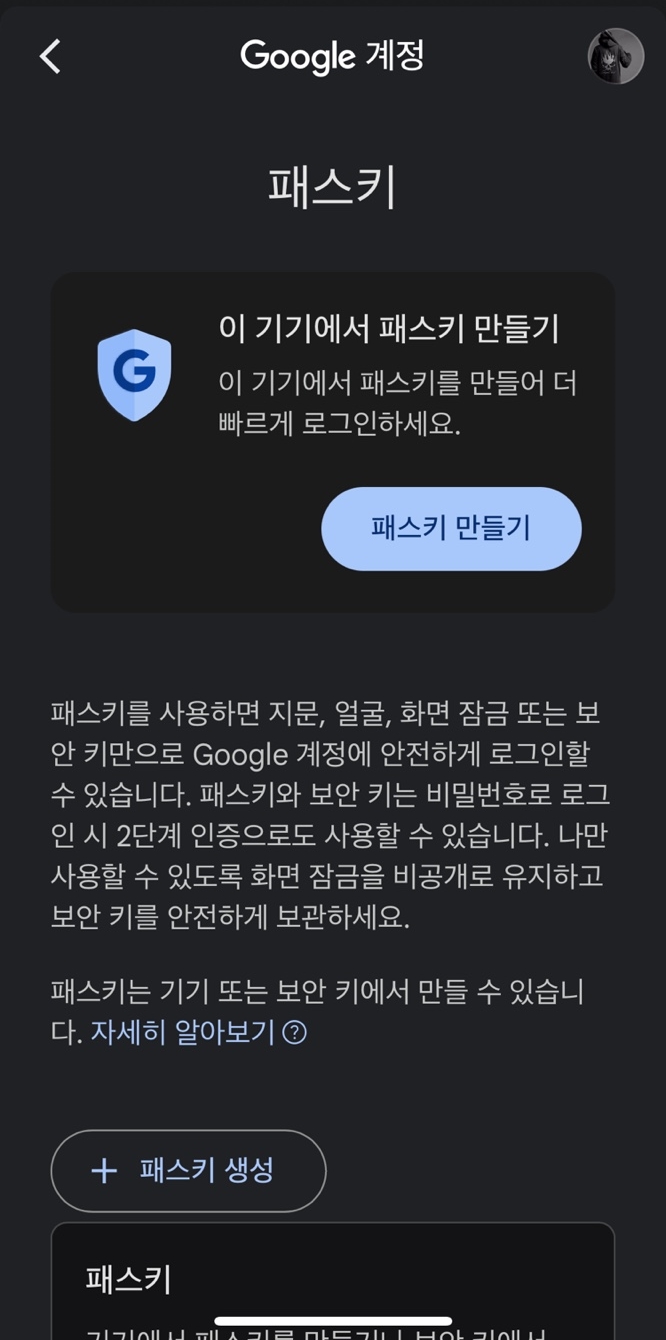
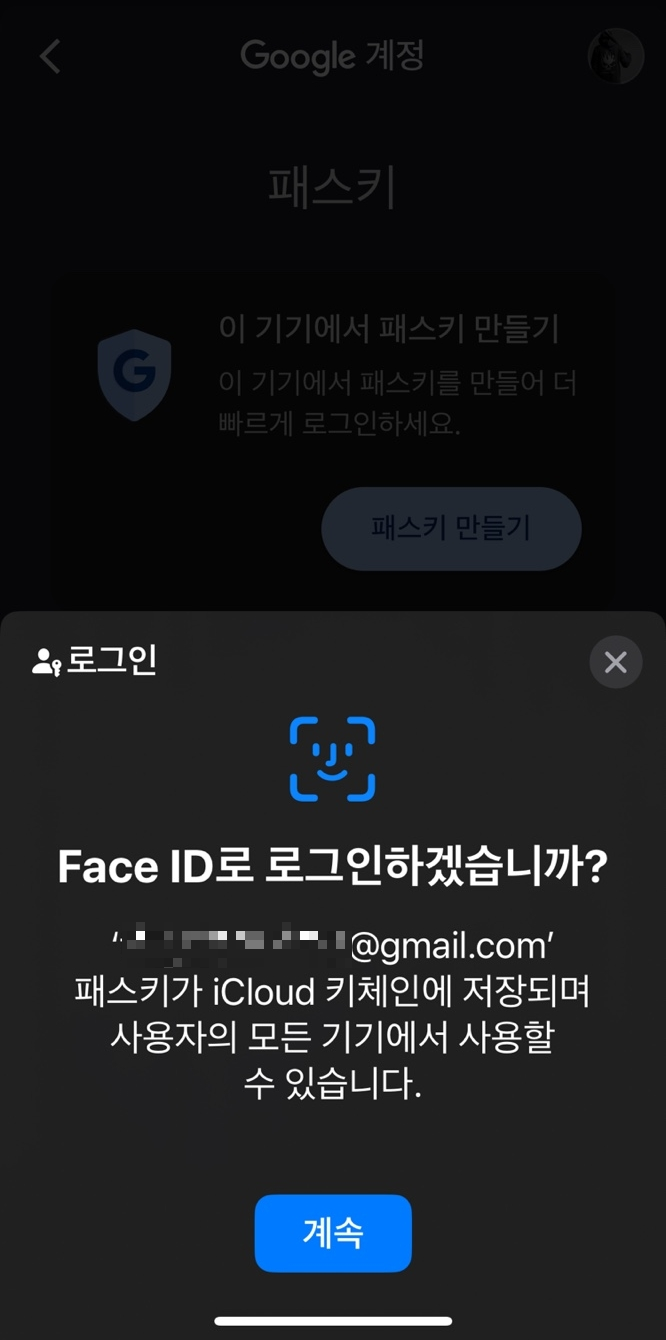
패스키 삭제
패스키를 만든 기기를 분실하거나 공유하는 기기에서 패스키를 만든 경우 패스키를 무효화할 수 있습니다.
1) 구글 계정으로 로그인해 [보안] 탭으로 이동합니다.
2) "Google 로그인 방법"에서 패스키 및 보안 키를 탭합니다.
3) 삭제하려는 패스키를 선택해 x 아이콘을 눌러 패스키를 삭제합니다.
문제 해결
이 기기에서 패스키를 생성할 수 없습니다.
지원 브라우저를 확인하세요. 구글앱이나 서드파티앱이 아닌 사파리나 크롬을 이용해서 패스키를 생성하시면 됩니다.

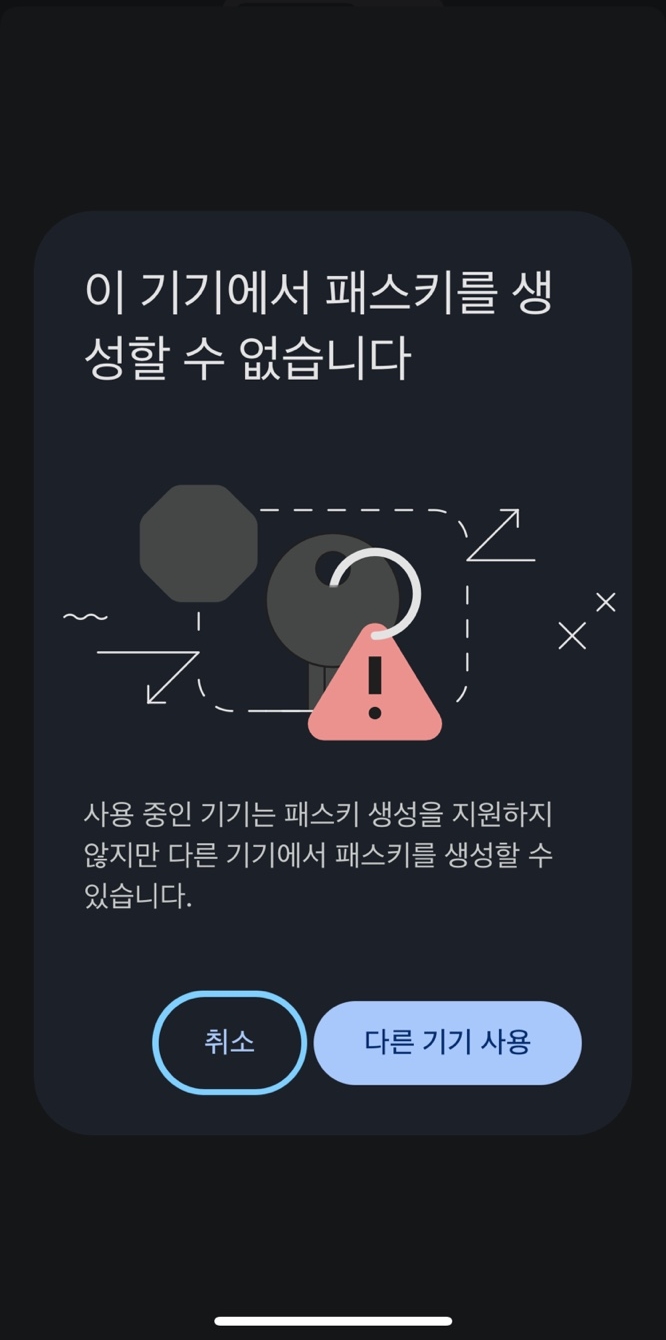
iOS 또는 macOS
| 관련포스트 |
| 구글 계정 만들기 - 전화번호 인증 없이 쉽게 추가하기 |
| 틱톡라이트 계정 삭제 오류 해결방법 |
| 카카오 계정 추가 인증이 필요하다고 뜨는 경우 |
| 아이폰 | 추적 허용 활성화 안 될 때 해결 방법 |
'컴퓨터공학 > 컴퓨터일반' 카테고리의 다른 글
| 알고리즘 종류 (탐색, 정렬, 그래프, 설계 기법) (5) | 2025.06.06 |
|---|---|
| 알고리즘 (Algorithm) 기초 개념과 조건, 복잡도 (6) | 2025.05.29 |
| 카카오 계정 추가 인증이 필요하다고 뜨는 경우 (34) | 2024.10.28 |
| 구글 계정 만들기 - 전화번호 인증 없이 쉽게 추가하기 (103) | 2024.07.02 |
| 하드웨어 | 기억장치 용량과 실제 용량 차이가 나는 이유 (100) | 2024.05.10 |
| 네이버메일 | 부재 중 자동 응답 메일 설정하는 방법 (86) | 2023.12.06 |
| 가상자산 | 클립 지갑에서 카이카스 지갑으로 NFT 옮기기 (56) | 2023.09.02 |
| 도메인 등록 업체별 가격 비교 (국내 vs 해외) (63) | 2023.08.28 |




댓글